
时间:2020-10-10 06:37:17 来源:www.win10xitong.com 作者:win10
我们现在的电脑基本都是安装的win10系统,有时候总会遇到一些奇怪的问题,今天小编就遇到了win10更新KB4549951怎么卸载的问题,如果你的电脑技术不够强,那可能这个win10更新KB4549951怎么卸载的问题就不知所措了。身边没有人帮忙解决win10更新KB4549951怎么卸载的问题的话,小编这里提供一个解决思路:1、按下"win+i"打开"windows设置"点击"更新和安全"。2、随后点击左侧任务栏中的"windows更新"选择"查看更新历史记录"即可,这样这个问题就解决啦!如果你遇到了win10更新KB4549951怎么卸载不知都该怎么办,那就再来看看下面小编的解决方法。
win10更新KB4549951怎么卸载:
1、按下"win+i"打开"windows设置"点击"更新和安全"。
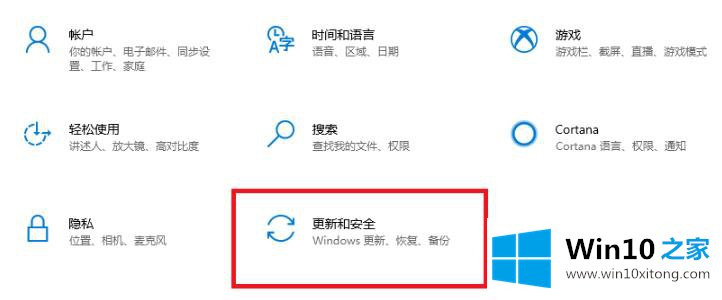
2、随后点击左侧任务栏中的"windows更新"选择"查看更新历史记录"。
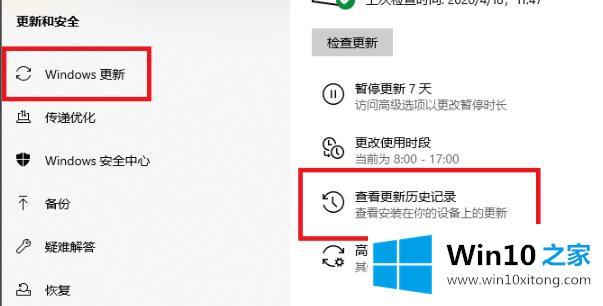
3、找到KB4549951后点击右上角的"卸载更新"。
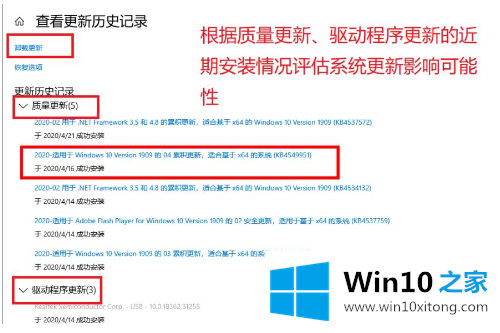
4、卸载完成后重新启动即可生效。
上述内容就是win10更新KB4549951怎么卸载的解决方法,这样就可以解决好了,如果你需要重装系统或者下载系统,本站也是你的好选择。